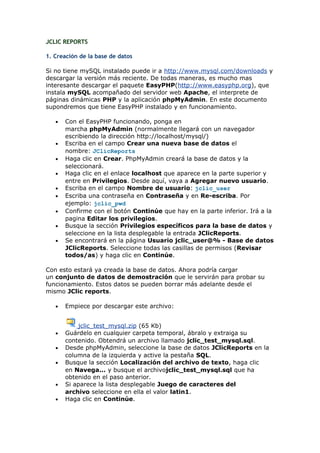
JClic reports
- 1. JCLIC REPORTS 1. Creación de la base de datos Si no tiene mySQL instalado puede ir a http://www.mysql.com/downloads y descargar la versión más reciente. De todas maneras, es mucho mas interesante descargar el paquete EasyPHP(http://www.easyphp.org), que instala mySQL acompañado del servidor web Apache, el interprete de páginas dinámicas PHP y la aplicación phpMyAdmin. En este documento supondremos que tiene EasyPHP instalado y en funcionamiento. • Con el EasyPHP funcionando, ponga en marcha phpMyAdmin (normalmente llegará con un navegador escribiendo la dirección http://localhost/mysql/) • Escriba en el campo Crear una nueva base de datos el nombre: JClicReports • Haga clic en Crear. PhpMyAdmin creará la base de datos y la seleccionará. • Haga clic en el enlace localhost que aparece en la parte superior y entre en Privilegios. Desde aquí, vaya a Agregar nuevo usuario. • Escriba en el campo Nombre de usuario: jclic_user • Escriba una contraseña en Contraseña y en Re-escriba. Por ejemplo: jclic_pwd • Confirme con el botón Continúe que hay en la parte inferior. Irá a la pagina Editar los privilegios. • Busque la sección Privilegios específicos para la base de datos y seleccione en la lista desplegable la entrada JClicReports. • Se encontrará en la página Usuario jclic_user@% - Base de datos JClicReports. Seleccione todas las casillas de permisos (Revisar todos/as) y haga clic en Continúe. Con esto estará ya creada la base de datos. Ahora podría cargar un conjunto de datos de demostración que le servirán para probar su funcionamiento. Estos datos se pueden borrar más adelante desde el mismo JClic reports. • Empiece por descargar este archivo: jclic_test_mysql.zip (65 Kb) • Guárdelo en cualquier carpeta temporal, ábralo y extraiga su contenido. Obtendrá un archivo llamado jclic_test_mysql.sql. • Desde phpMyAdmin, seleccione la base de datos JClicReports en la columna de la izquierda y active la pestaña SQL. • Busque la sección Localización del archivo de texto, haga clic en Navega... y busque el archivojclic_test_mysql.sql que ha obtenido en el paso anterior. • Si aparece la lista desplegable Juego de caracteres del archivo seleccione en ella el valor latin1. • Haga clic en Continúe.
- 2. Tardará un tiempo en procesar los datos. Para verificar que se hayan cargado correctamente seleccione la tabla jclic_users en la lista de la izquierda y haga clic en la pestaña Navega. 2. Configuración del conector Para que JClic reports pueda acceder a la base de datos mySQL necesitará un conector JDBC, que se puede obtener en la misma web de mySQL. Para instalarlo basta con copiar un archivo en la carpeta de extensiones de Java. • Primero deberemos averiguar donde se encuentra esta carpeta de extensiones. Lo más fácil es poner en marcha un applet JClic, hacer clic en el botón JClic y mirar en la pestaña Sistema la líneaUbicación de Java. La carpeta de extensiones se encuentra añadiendo "libext" a la expresión que ahí aparece. Normalmente es: C:Archivos de programaJavajre_x.x.xlibext • Con el navegador web vaya a la dirección: http://dev.mysql.com/downloads/connector/j • Descargue y abra el archivo ZIP que ahí se indica. Seguramente deberá seleccionar un mirror. • Dentro de este archivo ZIP hay otro llamado mysql-connector- java-x.x.x-bin.jar. Extráigalo a la carpeta de extensiones de Java que ha localizado en el paso anterior. No lo confunda con otro archivo que tiene un nombre similar pero acabado en "-b.jar". Las cifras (x.x.x) pueden variar según cual sea la última versión publicada. Con eso queda el sistema Java preparado para utilizar la base de datos mySQL. 3. Configuración de JClic reports Para poner en marcha JClic reports puede optar entre hacer clic en el icono situado en la página de descarga de JClic o en alguno de los iconos que se crearán en el escritorio y en el menú Inicio después de haberlo utilizado un par de veces. También puede descargar y ejecutar el instalador, que copiará el programa en su ordenador y creará un icono en el menú Inicio. Esta segunda opción tiene el inconveniente de que la aplicación no se actualiza automáticamente al publicarse nuevas versiones, a diferencia de lo pasa con Java WebStart. • Haga clic en Configuración... • Active la pestaña Base de datos. • Escriba en Controlador la expresión: com.mysql.jdbc.Driver • Escriba en URL la expresión: jdbc:mysql://localhost/JClicReports Es importante escribirlo tal como se indica, teniendo en cuenta los puntos, sin espacios y distinguiendo entre mayúsculas y minúsculas. • Escriba el nombre de usuario de la base de datos y la contraseña. En el ejemplo se han utilizado los siguientes datos:
- 3. o Usuario: jclic_user o Contraseña: jclic_pwd • Deje marcada la casilla Crear tablas si no existen, y deje también el prefijo JCLIC_ para los nombres de tablas. • Confirme la operación en Aceptar. Con eso tendrá JClic reports preparado para trabajar con la base de datos. Para comprobar el funcionamiento haga clic en Iniciar el navegador. Si todo ha ido correctamente se pondrá en marcha Firefox, Explorer o cualquier otro navegador (se puede selecciona en Opciones) donde se mostrará una primera página en la que se pide una contraseña, que inicialmente hay que dejar en blanco. Si ha cargado los datos de demostración puede entrar en los informes de grupo y de usuario, y visualizar los diversos tipos de tablas y gráficos que ofrece el programa. En este momento puede ser conveniente navegar hacia la sección Administración de la base de datosy realizar dos operaciones: • Establecer una contraseña, que impedirá que personas no autorizadas tengan acceso a la aplicación. • Decidir la política de altas de nuevos usuarios. Hay tres opciones: 1. Dejar que cualquier usuario pueda crear grupos y darse de alta con el nombre que desee. 2. Crear manualmente los grupos, y dejar que los alumnos lo seleccionen y se den de alta por si mismos la primera vez que utilicen JClic. 3. Crear manualmente todos los grupos y usuarios, o importarlos de alguna otra base de datos. Para efectuar importaciones le resultará útil consultar el esquema de tablas de JClic reports. En la mayoría de casos lo mas recomendable es empezar por la segunda opción, impidiendo más adelante la creación de nuevos usuarios, cuando todos los alumnos se hayan dado ya de alta. 4. Configuración de los clientes JClic Es necesario configurar los clientes JClic para que se conecten con el servidor JClic reports y le envíen información sobre las actividades realizadas. Los pasos a seguir son: 1. Asegúrese de que JClic reports esté funcionando en algún ordenador de la red. 2. Haga clic en Configuración de JClic reports y vaya a la pestaña Servidor web. Anote el valor delPuerto de comunicaciones, que normalmente es 9000. 3. Averigüe también el nombre o la dirección IP del ordenador en el que funciona JClic reports. Puede utilizar su nombre de red (por ejemplo, “servidor”) o su dirección IP (cuatro números separados por
- 4. puntos, como por ejemplo “192.168.1.10”). Una manera rápida de averiguar la dirección IP es abrir una ventana del indicador de órdenes (o "ventana MS-DOS", en el grupoAccesorios) y escribir: "ipconfig". 4. Ponga en marcha JClic desde cualquier ordenador de la red. Puede hacerlo mediante el botón que se muestra en la página de descarga de JClic, o desde los iconos que se crearán en el escritorio y en el menú Inicio cuando lo haya activado un par de veces. En la sección de preguntas frecuentesencontrará más información sobre l creación de accesos directos para poner en marcha JClic. 5. En JClic, vaya a Herramientas - Configuración y seleccione la pestaña Informes. 6. Marque la casilla Guardar los resultados de las actividades en una base de datos. 7. Seleccione la opción Conectarse a un servidor de informes JClic, y escriba en el campoServidor el nombre o la IP del ordenador en el que está funcionando JClic reports, seguido de dos puntos y el número de puerto. Será una expresión similar a una de estas: 192.168.1.10:9000 servidor:9000 8. Confirme los cambios, cierre JClic y vuelva a ponerlo en marcha. Si todo va bien debería aparecer la pantalla de identificación, y JClic reports empezará a registrar los resultados de todas las actividades que realice. 9. Repita los pasos 4, 5, 6 y 7 en todos los ordenadores en los que desee activar el sistema de informes de JClic. Consejos • Recuerde realizar copias de seguridad de la base de datos con regularidad. Basta con guardar en algún lugar seguro un duplicado del directorio dataJClicReports que se encuentra dentro de la carpeta en la que esté instalado mySQL. También puede utilizar la opción Exportar dephpMyAdmin. • La contraseña de acceso a la base de datos permite efectuar todo tipo de operaciones, desde consultar resultados hasta borrar usuarios y grupos enteros. En futuras versiones mejoraremos este sistema creando diversos perfiles de administración y acceso, pero actualmente hay una única llave de acceso al sistema. Manténgala en lugar seguro. • Si necesita más seguridad (acceso restringido a la base de datos, monitorización de accesos, etc.) instale la modalidad avanzada, que utiliza la base datos mySQL y el servidor de aplicacionesApache Tomcat, preferiblemente bajo Linux.
